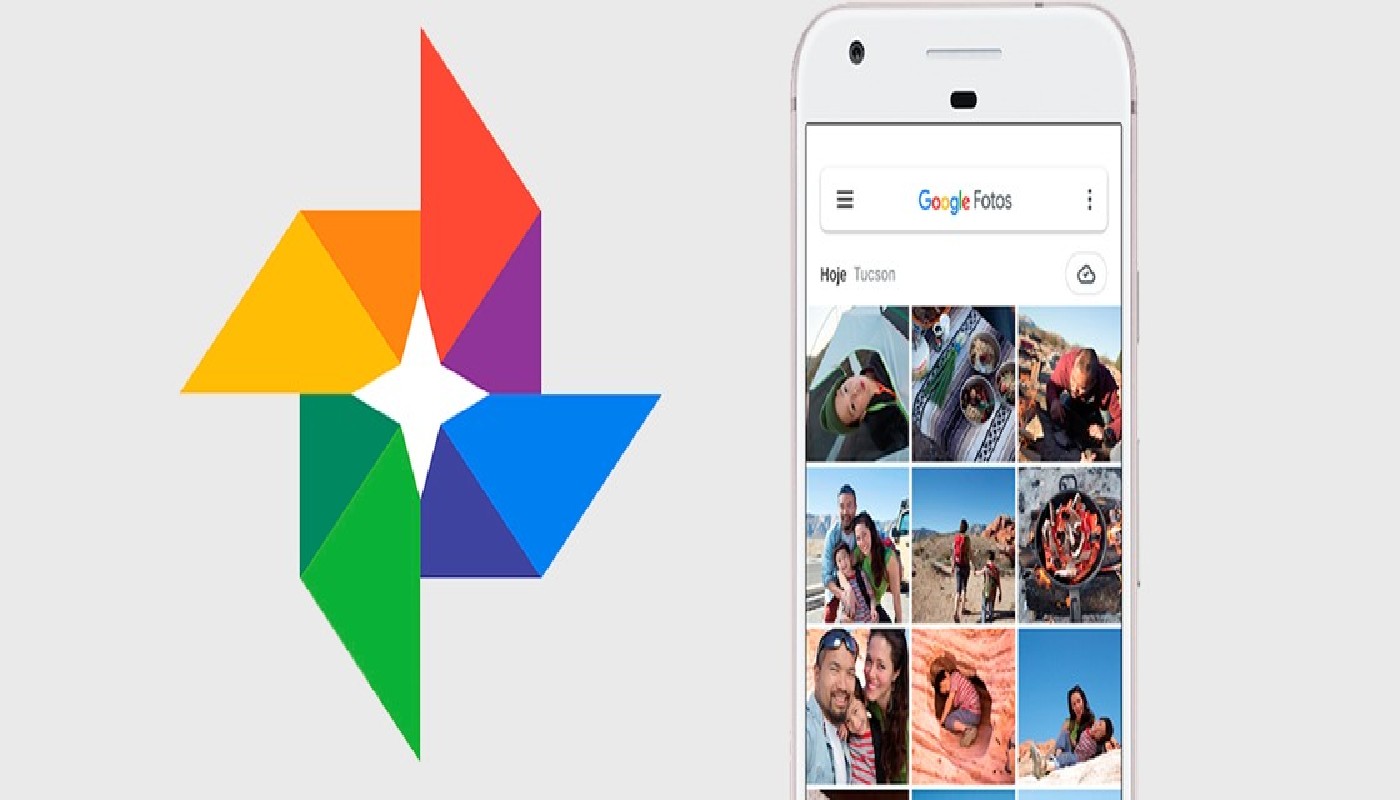Si tienes hijos, sabrás que lo más importante siempre será su seguridad, sobre todo al tratarse de menores de edad.
Como usuario frecuente de internet, también sabrás que no existen límites en el contenido publicado online: es posible toparse en cualquier momento con contenido cargado de violencia o de mensajes explícitos e inapropiados.
Cuidar lo que tus hijos ven en internet, puede ser una tarea agobiante. Por otro lado, evitar que los niños se conecten e interactúen en la web tampoco sería una solución sana y eficaz. Entonces, ¿cuál es la mejor forma de controlar la seguridad de los niños en la web?
En el mundo digital, cuentas con opciones de control parental para supervisar y manejar qué contenido pueden encontrar los menores de edad en internet. Sin quedarse atrás, Google ofrece sus propias herramientas para que configures un control parental seguro, al ser el motor de búsqueda y servicio web más utilizado en el mundo.
Para conocer de qué maneras puedes aplicarlo, en este artículo te enseño cómo activar y desactivar el control parental de Google.
Cómo funciona el control parental de Google
Hoy en día, el servicio de Google te ofrece 2 alternativas directas para configurar el control parental: una sencilla, limitada al buscador de Google; y otra más completa, a través de la aplicación Google Family Link.
Te recomiendo utilizar ambas opciones si deseas mantener un control completo sobre el contenido que tus hijos puedan encontrar en la web. Por lo pronto, aquí te explicaré cómo puedes limitar el uso de tus hijos en el buscador de Google y activar su control parental.
Control parental en el buscador de Google
Si te preocupa lo que tu hijo pueda encontrar al hacer una consulta en Google, la solución está en la opción de SafeSearch o Búsqueda Segura.
Este modo de búsqueda te permite filtrar el contenido explícito en los resultados de imágenes, videos, noticias y sitios web. Sin embargo, como herramienta de control parental, resulta limitada.
Aunque esta función está diseñada para bloquear contenido explícito (como pornografía) del buscador de Google, no es del todo precisa. Es decir, si existe algún contenido inadecuado no considerado como explícito para el buscador, aparecerá en las búsquedas.

Por otro lado, debes tener en cuenta que esta configuración no impide que tus hijos se topen con contenido no apto para menores a través de otros buscadores o al ingresar de forma directa en sitios web explícitos.
Cómo configurar el control parental en el buscador de Google
Puedes activar la opción de SafeSearch en cualquier navegador al ingresar al buscador de Google desde una cuenta personal de Google, en cualquier dispositivo. También está disponible para cuentas y dispositivos de niños vinculados a la aplicación Family Link.
A continuación, te enseño cómo activar y cómo desactivar el control parental en el buscador de Google desde el navegador y desde la aplicación móvil.
Paso #1
Ingresa en https://www.google.com/preferences desde el navegador que desees configurar.
Paso #2
Ubica la sección “Filtros SafeSearch” y marca o desmarca la casilla junto a la opción “Activar Búsqueda Segura” o “Activar SafeSearch”.
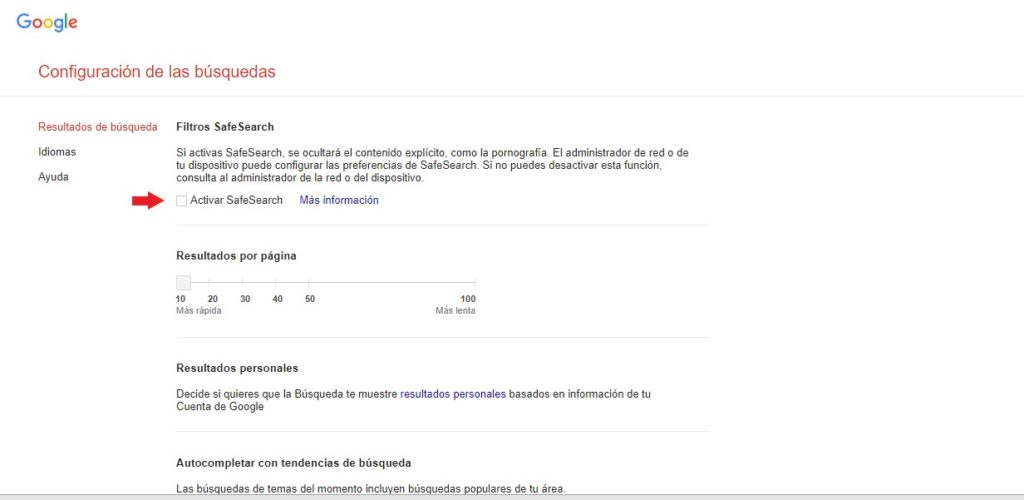
Paso #3
Haz click en “Guardar”, al final de la página. Se guardará y activará la nueva configuración.

Paso #1
Desde el móvil en el cual quieras aplicar el filtro, abre tu navegador de preferencia e ingresa en https://www.google.com/preferences.
Paso #2
Busca la sección «Filtros de Búsqueda Segura» o “Filtros SafeSearch”.
Paso #3
Para activar el filtro, selecciona “Ocultar resultados explícitos” o “Filtrar resultados explícitos”.
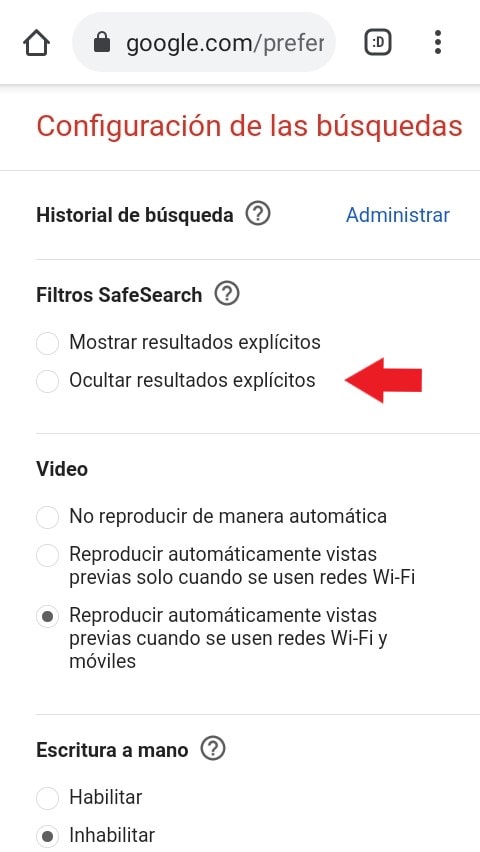
Paso #4
Para desactivar el filtro, elige “Mostrar los resultados más relevantes” o “Mostrar resultados explícitos”.

Paso #5
En la parte inferior de la pantalla, pulsa el botón de “Guardar” para aplicar la nueva configuración.
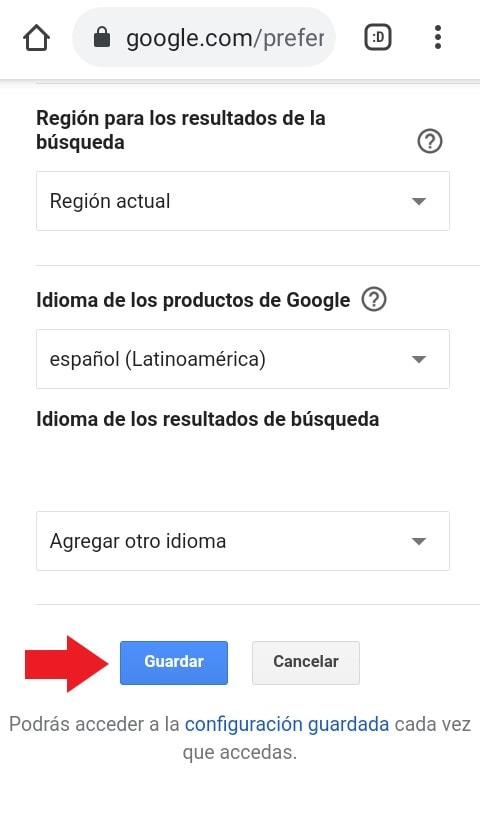
Activar y desactivar SafeSearch en la aplicación de Google en Android
Paso #1
Ingresa en la aplicación de Google desde el dispositivo Android que desees filtrar.
Paso #2
Abre el menú de “Más”, señalado con tres puntos en la parte inferior derecha de la pantalla.
Paso #3
Elige la opción “Ajustes”.
Paso #4
En la nueva pantalla, elige la opción “General”.
Paso #5
Ubica la opción de “SafeSearch” o “Búsqueda Segura” y pulsa en botón señalado para activar o desactivar la configuración.
Activar y desactivar SafeSearch en la aplicación de Google en iOS
Paso #1
Ingresa en la aplicación de Google desde el iPhone o iPad que desees filtrar.
Paso #2
Arriba a la derecha de la pantalla, toca tu imagen de perfil o tus iniciales.
Paso #3
Elige la opción de “Ajustes”.
Paso #4
En la nueva pantalla, elige la opción “Ocultar resultados explícitos”.
Paso #5
Activa o desactiva la Búsqueda Segura.
Como verás, el control parental de Google puede activarse de forma rápida en cualquier dispositivo.
Si quieres que tus hijos tengan una protección mayor en la web, siempre puedes usar la app de Family Link. Pero para regular solo parte del contenido, la Búsqueda Segura puede serte de ayuda.
¿Listo para probarla?